از هرصفحه ای که نیاز دارید عکس بگیرید
استفاده از اسکرول برای گرفتن عکس از یک مقاله یا دستور غذا در اینترنت میتواند زمانبر باشد، در این حالت می توانید از اسکرین شات اسکرولی استفاده کنید. همچنین در اسکرین شات اسکرولی برای اشاره به یک قسمت خاص در صفحه، میتوانید بر روی حاشیه عکسها بنویسید و نکات مهم را برجسته کنید. بهتر است از این روش برای به اشتراک گذاشتن مطالب در شبکههای اجتماعی استفاده کنید تا کاربران با کلیک بر روی لینکها درگیر نشوند.
اندروید 12 یکی از درخواستهای کاربران را به ارمغان میآورد. اسکرین شات طولانی با برنامههای جانبی شدنی بود، اما دیگر لازم نیست از آنها در تلفن خود استفاده نمایید، زیرا این گزینه اکنون با آپدیت اندروید 12 در دسترس است.
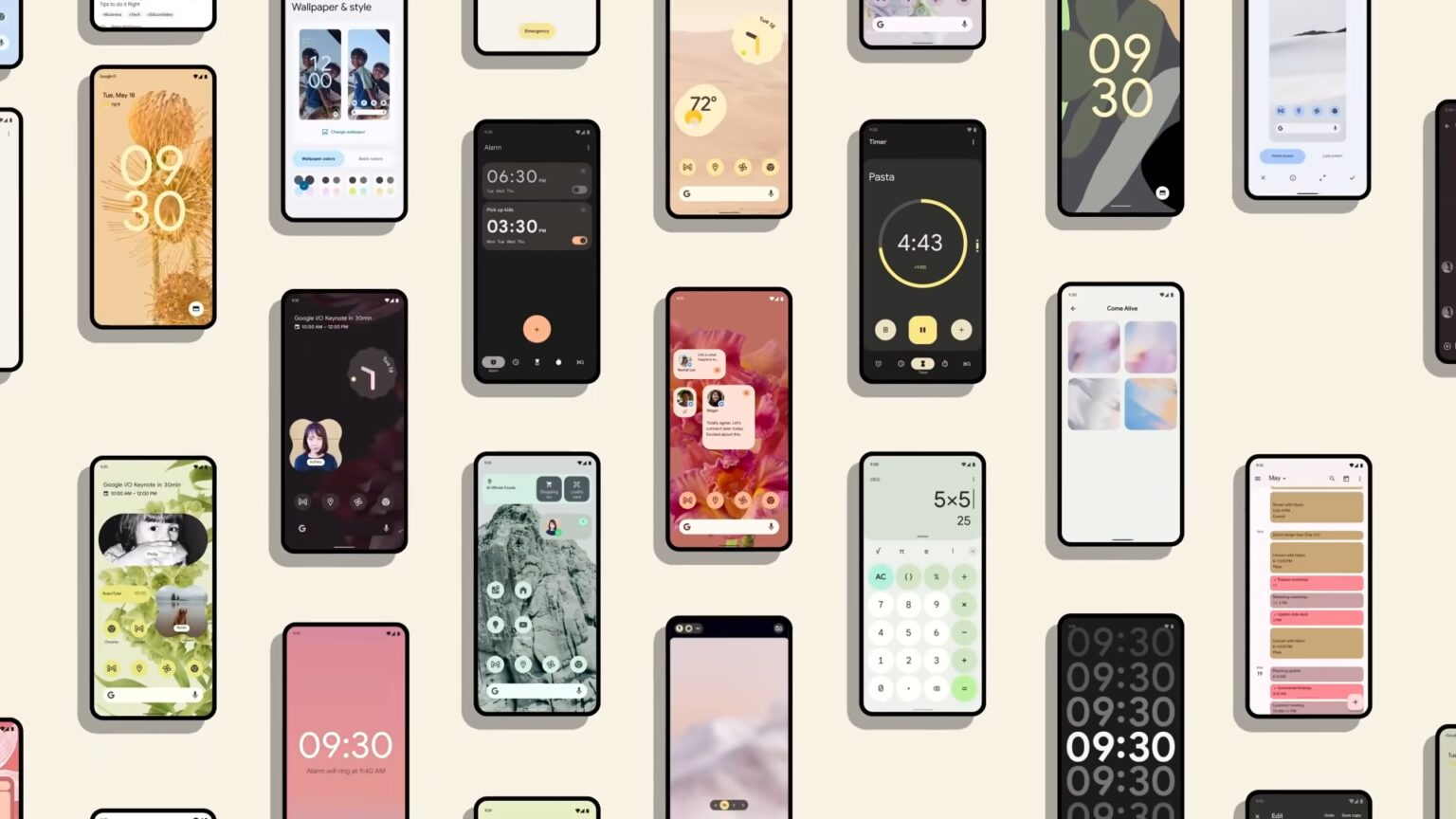
در این مقاله ما به شما نشان خواهیم داد که اسکرین شات اسکرولی چگونه کار میکند. اما ابتدا، بیایید ببینیم چه گوشیهایی آن را دریافت میکنند.
گوشی خود را به اندروید 12 ارتقا دهید.
برای گرفتن اسکرین شات طولانی بدون نصب برنامه جانبی، ابتدا باید دستگاه خود را به آخرین نسخه اندروید ارتقا دهید. اگر به روزرسانی برای دستگاه شما موجود باشد، آن را در منوی به روزرسانی سیستم در تنظیمات مشاهده خواهید کرد. آپدیت جدید را نصب نمایید. تنها در این صورت میتوانید از گرفتن اسکرین شاتهای طولانی توسط گوشی و بدون استفاده از برنامههای جانبی لذت ببرید.
اسکرین شات اسکرولی چیست؟
اسکرین شات های اسکرولی میتوانند عکسهای طولانی بگیرند که شامل تمام اطلاعات نمایش داده شده با اسکرول کردن به بالا و پایین نمایشگر میشود. با اندروید 12، میتوانید از اکثر برنامهها، اسکرین شاتهای اسکرولی بگیرید.
اما همه برنامه ها از این ویژگی پشتیبانی نمیکنند. برخی از محبوب ترین برنامهها مانند فیس بوک، اینستاگرام، یوتیوب، گوگل پلی، توییتر، اسنپ چت، جیمیل، واتس اپ و غیره از اسکرین شات اسکرولی پشتیبانی میکنند.
مرورگر کروم در ابتدای عرضه اندروید 12، اسکرین شات اسکرولی را پشتیبانی نمیکرد، اما در حال حاضر این مرورگر اکنون از این اسکرین شاتها پشتیبانی میکند. اگر مرورگر دیگری مانند فایرفاکس را ترجیح میدهید، همچنان باید منتظر بمانید تا این عملکرد به درستی با به روز رسانی اندروید 12 یا جدیدتر در دسترس قرار گیرد.
اگر میخواهید همه برنامههای در دستگاه خود را به شخصی نشان دهید، نیازی به گرفتن چند اسکرین شات از برنامهها ندارید. میتوانید از آنها، یک اسکرین شات اسکرولی بگیرید. همچنین میتوانید اسکرین شاتهای طولانی از اسناد ایجاد نمایید، اما این بستگی به برنامه شما نیز دارد.
نحوه گرفتن اسکرین شات اسکرولی در اندروید
مرحله 1: دکمه Power + Volume down را همزمان روی گوشی خود فشار دهید تا یک اسکرین شات معمولی بگیرید.
مرحله 2: یک پنجره پیش نمایش کوچک اسکرین شات در سمت چپ پایین صفحه نمایش ظاهر میشود. در آنجا باید دکمه "Capture More" را مشاهده نمایید.
اگر برنامهای که میخواهید از آن اسکرین شات اسکرولی بگیرید سازگار نباشد، آن گزینه در دسترس نخواهد بود.
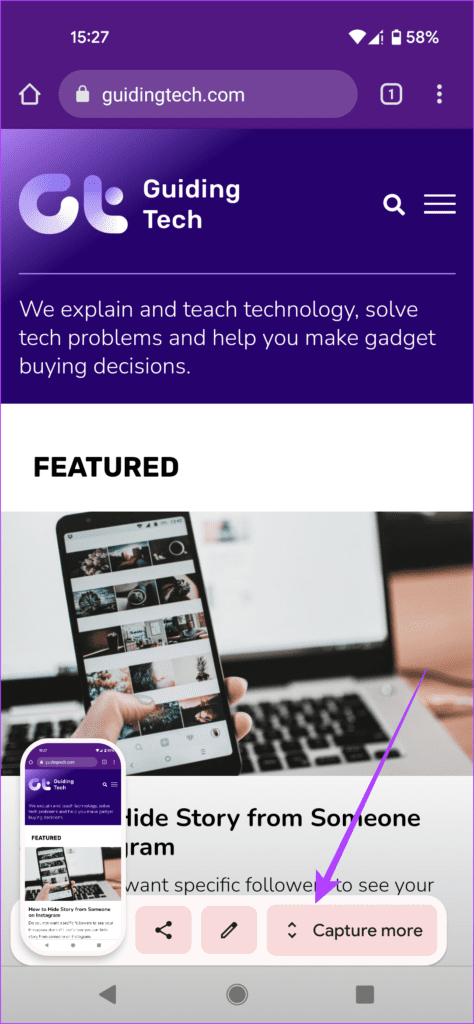
مرحله 3: وارد حالت ویرایش اسکرین شات شوید. در اینجا نمایی از اسکرین شات طولانی به شما داده میشود که تقریباً 3 برابر اندازه نمایشگر را پوشش میدهد. میتوانید بر اساس نیاز خود حاشیهها را بکشید. عملکرد اسکرین شات اسکرولی با گزینههای مشابهی که در تم های اندروید دیدهایم متفاوت است. به عنوان مثال، در تلفنهای OnePlus، میتوانید به پایین صفحه وب بروید.
مرحله 4: اگر نیاز به اضافه کردن حاشیه دارید، روی نماد مداد در گوشه سمت راست پایین ضربه بزنید.

مرحله 5: میتوانید متن را با استفاده از رنگهای مختلف اضافه نمایید یا متن را هایلایت نمایید. پس از آن، برای ذخیره اسکرین شات در گوشی اندرویدی خود، میتوانید Save را فشار دهید.
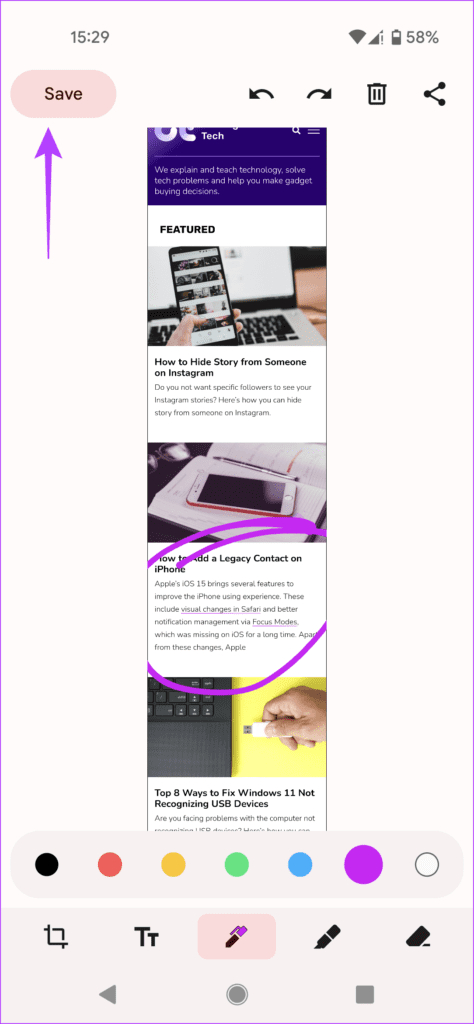
مرحله 6: همچنین میتوانید دکمه اشتراک گذاری را در گوشه سمت راست بالای صفحه فشار دهید تا اسکرین شات را برای هر کسی در لیست مخاطبین خود ارسال نمایید.
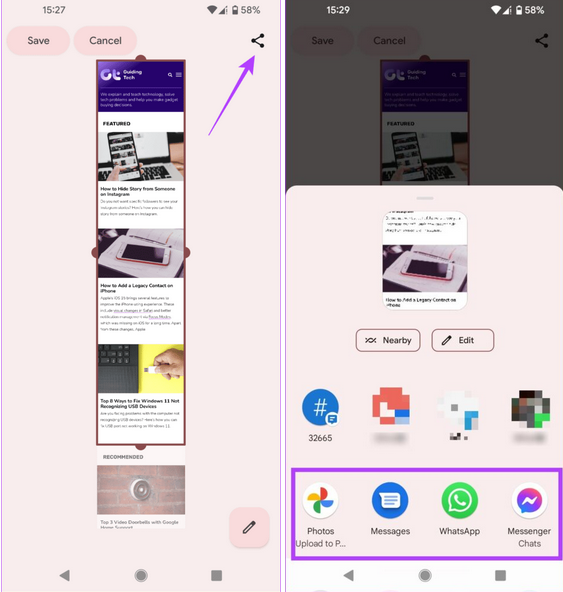
اگر اسکرین شات را در گوشی خود ذخیره کردهاید، باید به برنامه گالری رفته تا بتوانید اسکرین شات را با دوستان یا افراد دیگر به اشتراک بگذارید.
